COSTITUZIONE CAMERA DI COMMERCIO INDUSTRIA ARTIGIANATO E AGRICOLTURA CHIETI PESCARA. Nomina Organi Camerali Istruzioni Tecniche
|
|
|
- Gastone Carraro
- 7 anni fa
- Visualizzazioni
Transcript
1 COSTITUZIONE CAMERA DI COMMERCIO INDUSTRIA ARTIGIANATO E AGRICOLTURA CHIETI PESCARA Nomina Organi Camerali Istruzioni Tecniche (La procedura è valida per le Associazioni di categoria, le Organizzazioni Sindacali e le Associazioni di Tutela dei Consumatori)
2 Sommario 1. Requisiti Tecnici Requisiti minimi Hardware Requisiti minimi Software Creazione del foglio elettronico ALLEGATO B Modalità di creazione e formattazione del foglio elettronico allegatob Errori ricorrenti nel processo d importazione dati da Infocamere Creazione /Conversione dell ALLEGATO B in formato.pdf/a e salvataggio del file in formato.csv Creazione/conversione del file AllegatoB.xls in formato PDF/A Salvataggio del file AllegatoB.xls in formato.csv Firma digitale dei documenti da inviare alla CCIAA di Pescara Verifica della data di scadenza della Carta Nazionale dei Servizi (CNS) Firma dei documenti da trasmettere Crittografazione dei documenti da inviare Importazione del certificato della Camera nel Software di firma/crittografazione dei file Masterizzazione Schema sintetico della procedura (valido per le le associazioni di categoria, sindacali e dei consumatori) Istruzioni Tecniche
3 1. Requisiti Tecnici 1.1 Requisiti minimi Hardware Personal Computer (o Notebook) Lettore di Smart Card o in alternativa una TOKEN USB Masterizzatore CD/DVD CD / DVD Masterizzabile NON Riscrivibile Carta Nazionale dei Servizi o CNS (smartcard) con certificati di firma digitale ATTENZIONE: i certificati hanno validità di 3 anni e sono rinnovabili 1 sola volta (se si è già in possesso di CNS verificarne la scadenza) in alternativa alla CNS è possibile utilizzare una Token USB 1.2 Requisiti minimi Software Software per la creazione di Fogli Elettronici quali: Excel di Microsoft, Calc di Openoffice (scaricabile gratuitamente sul seguente sito ), Calc di Libreoffice (scaricabile gratuitamente sul seguente sito ), ovvero altri software di fogli elettronici in grado di salvare i file in formato.csv; Software per la conversione in formato PDF/A dei fogli elettronici prodotti (elenco degli iscritti o Allegato B). A questo scopo è possibile utilizzare il software gratuito PDF Creator 2.2 scaricabile al seguente link: Software per la crittografazione e firma digitale dei documenti quali: File Protector (gratuito, liberamente scaricabile al seguente Link sw firma_3177); Dike (versione gratuita solo per firma digitale liberamente scaricabile al seguente link per crittografare i file con Dike, è necessario acquistare la versione PRO). 3 Istruzioni Tecniche
4 2. Creazione del foglio elettronico ALLEGATO B 2.1 Modalità di creazione e formattazione del foglio elettronico allegatob Il file allegatob è composto da 2 parti fondamentali: 1. il frontespizio con i dati del sottoscrittore ed altre informazioni 2. la lista delle imprese iscritte. NOTA: Si consiglia di preparare la lista delle imprese in un file separato e, una volta ultimato, inserirlo con un copia ed incolla in quello principale. IMPORTANTE: tutte le informazioni che compongono l intero file (frontespizio + lista) devono essere in un unico foglio di lavoro. L Allegato B dovrà contenere l elenco degli iscritti nelle organizzazioni imprenditoriali. Le colonne del foglio elettronico dovranno essere formattate esattamente secondo lo schema seguente: Nome Campo Formattazione del Campo Commento Progressivo NUM (numero) Numero progressivo per ciascuna impresa o unità locale CCIAA ALFANUM (numeri e lettere) Sigla provincia della CCIAA (nel nostro caso sarà: PE oppure CH) Codice Fiscale ALFANUM (numeri e lettere) Identificativo principale di impresa 11 o 16 caratteri IMPORTANTE: la colonna deve essere formattata come testo per evitare che vengano cancellati gli 0 (zero) posti all inizio dei codici fiscali numerici Numero REA NUM (numero) Da riempire per le unità locali. Se presente, viene fatto un controllo di congruenza con il Codice Fiscale indicato, se non presente indicare comunque il valore 0 Denominazione o ragione sociale ALFANUM (numeri e lettere) Inserire i dati di continuo SENZA riportare valori speciali interpretabili come delimitatori, ad esempio i caratteri:,:;* ecc. Indirizzo ALFANUM (numeri e lettere) Inserire i dati di continuo SENZA riportare valori speciali interpretabili come delimitatori, ad esempio i caratteri:,:;* ecc. Città ALFANUM (numeri e lettere) Città sede dell impresa Codice ATECO ALFANUM (numeri e lettere) Codifica ATECORI 2007 IMPORTANTE: 1. Inserire un solo codice 2. da formattare come testo per evitare che vengano cancellati gli 0 (zero) posti all inizio dei codici ATECO 4 Istruzioni Tecniche
5 Il foglio elettronico dovrà essere formattato in modo che tutte le colonne entrino in una pagina A4 formattata in verticale tale formattazione si rende necessaria in quanto i file andranno convertiti in PDF/A e le colonne fuori area di stampa potrebbero risultare illeggibili. A tal fine impostare i campi con il Testo a capo : evidenziare i campi da impostare > tasto dx del mouse > formato celle > testo a capo Di seguito è riportato un esempio di come di formattazione: Formattazione corretta: Formattazione NON corretta: La linea tratteggiata tra le colonne denominazione e ragione sociale ed indirizzo indicano un salto di pagina. Una volta completata la lista delle imprese in un file ad essa dedicato, si dovrà inserire l intero elenco nel file completo del modello B. 5 Istruzioni Tecniche
6 Selezionate tutte le colonne ed i dati in esse contenute, cliccate sul tasto dx del mouse e selezionate copia. Aprire il file modello B e posizionare il puntatore sulla cella interessata cliccando il pulsante destro del mouse. Selezionare "Inserisci celle copiate.." dal menù a tendina. Selezionare "Sposta le celle in basso", e quindi "OK". NOTA: una volta copiate le celle con le imprese è necessario cancellare i dati di esempio del file. 6 Istruzioni Tecniche
7 Si consiglia al termine dell inserimento di verificare la correttezza dell impaginazione anche attraverso la funzione di Anteprima di Stampa. Salvare il file come AllegatoB.xls. 2.2 Errori ricorrenti nel processo d importazione dati da Infocamere Si ricorda che i dati saranno sottoposti a procedure di verifica automatica da uno specifico software che, in caso di incongruità dei dati immessi, escluderà il/i record (riga contenente i dati dell impresa) non validi. Di seguito alcuni errori tipici nella procedura dell elaborazione dei dati forniti dalle associazioni che potrebbero causare lo scarto dei dati: NOTA su Codice Fiscale non corretto : se non venisse formattata la colonna come testo, si potrebbero perdere gli 0 iniziali dei codici fiscali numerici. ATTENZIONE: Lo stesso errore potrebbe accadere anche nella colonna del Codice ATECO. 7 Istruzioni Tecniche
8 3. Creazione /Conversione dell ALLEGATO B in formato.pdf/a e salvataggio del file in formato.csv 3.1 Creazione/conversione del file AllegatoB.xls in formato PDF/A La procedura di seguito descritta prende come riferimento il software di creazione del file.pdf/a chiamato PDF Creator nella versione 2.2, come indicato precedentemente. Dopo aver scaricato ed installato PDF CREATOR 2.2, nella finestra Stampanti e fax, apparirà una stampante virtuale che serve alla trasformazione in un pdf, di un qualsiasi documento. Lo strumento permetterà di creare il file PDF/A necessario alla procedura. Creazione del file.pdf/a Aprire il file allegatob.xls 8 Istruzioni Tecniche
9 Nel menu File selezionare il comando Stampa. Nella schermata successiva scegliere la stampante virtuale PDF Creator. In Microsoft Excel si troverà: In OpenOffice/LibreOffice Cliccare su Stampa oppure su OK. Nella finestra successiva, abbassare il menu a tendina Profilo 9 Istruzioni Tecniche
10 Fra le possibili scelte selezionare PDF/A (conservazione a lungo termine) e, successivamente, cliccare su Salva. 1 2 Nella finestra successiva, si dovrà indicare quale cartella dovrà contenere il file da salvare. Confermare l operazione cliccando su Salva. Verrà creato il file AllegatoB.pdf nel formato PDF/A, contenente l elenco degli associati che dovrà essere, successivamente, firmato digitalmente ed eventualmente crittografato con il certificato pubblico rilasciato dal Commissario ad Acta e reperibile sui siti e all interno della sezione dedicata all accorpamento della CCIAA Chieti Pescara. 10 Istruzioni Tecniche
11 3.2 Salvataggio del file AllegatoB.xls in formato.csv Aprire nuovamente il file AllegatoB.xls. Per salvare il file in formato.csv si seguirà il percorso come da immagine seguente: Per Microsoft Excel, selezionare Salva con nome e scegliere come tipo file nel menu salva come:, CSV (delimitato dal separatore di elenco)(*.csv) : Per OpenOffice e LibreOffice, dopo aver scelto Salva con nome, si selezionerà Testo CSV (.csv) (*.csv) come in figura: 11 Istruzioni Tecniche
12 Confermare la scelta: E, per finire, scegliere come Separatore di campo il ; (punto e virgola). Confermare cliccando su OK a tutte le richieste 12 Istruzioni Tecniche
13 4. Firma digitale dei documenti da inviare alla CCIAA di Pescara Si ricorda che per poter firmare digitalmente i documenti da inviare alla CCIAA sarà necessario possedere: SmartCard CNS in corso di validità o Token USB Lettore di smart card Software di firma/crittografazione dei file quali File Protector, Dike o altro software (per il download dei programmi far riferimento alle indicazioni contenute a pagina 3 del presente documento). 4.1 Verifica della data di scadenza della Carta Nazionale dei Servizi (CNS) Dopo aver inserito la Smart Card nel lettore aprire il software di firma/crittografazione e seguire il percorso indicato: per gli utenti del software File Protector 1) cliccare sul tasto Login 13 Istruzioni Tecniche
14 2) inserire il proprio codice PIN 3) cliccare sul menu Dispositivo e poi su Certificati disponibili 14 Istruzioni Tecniche
15 4) si presenterà una schermata contenente il certificato di cifratura ed il certificato di firma legati alla Vs. smart card, selezionarne uno e cliccare su ok 5) apparirà una finestra contenete i Vs. dati e la data di scadenza del certificato. Se la smart card non risulta scaduta, ma prossima alla scadenza, si consiglia comunque di rinnovarla. 15 Istruzioni Tecniche
16 4.2 Firma dei documenti da trasmettere Si ricorda che andranno firmati entrambi i documenti contenenti l elenco degli iscritti all associazione: il foglio elettronico.csv ed il file PDF/A. La procedura di seguito descritta varrà anche per la firma del file con estensione.pdf Per gli utenti del software File Protector: 1) Aprire il programma ed autenticarsi con PIN (se non lo si è già fatto in precedenza) e cliccare sul tasto 2) Nella finestra successiva, cercate e selezionare il file da firmare creato in precedenza in questo caso il file.csv 3) Apparirà una schermata simile alla seguente, cliccare sul tasto Aggiungi Firma 16 Istruzioni Tecniche
17 4) Apparirà una finestra simile alla seguente riportante il nominativo del firmatario del documento. Come cartella di salvataggio, il programma utilizzerà quella di provenienza del file da firmare, nel caso in cui si volesse cambiare la cartella di destinazione, si andrà ad agire sul tasto sfoglia Scelta la cartella si cliccherà sul tasto Salva. Apparirà il messaggio di conferma: 5) File Protector creerà, nella cartella di destinazione, un file con estensione.p7m simile al seguente: 17 Istruzioni Tecniche
18 Tale procedura andrà ripetuta anche per il file PDF/A precedentemente creato, ottenendo anche per questo, una copia firmata con estensione.p7m come da immagine seguente: NOTA: A questo punto è possibile scegliere di masterizzare due CD/DVD non riscrivibili con i file appena prodotti e firmati digitalmente per consegnarli al Commissario Roberto Pierantoni c/o CCIAA di Pescara in 2 buste chiuse e sigillate. In alternativa al sigillo delle buste, è possibile crittografare i file. In questo modo, sarà garantito che il documento potrà essere aperto solo dal Commissario dell accorpamento delle Camere di commercio di Chieti e di Pescara, Dott. Roberto Pierantoni. 5. Crittografazione dei documenti da inviare Nel caso in cui si volesse procedere alla crittografia dei file, il procedimento da seguire è il seguente: dopo aver firmato digitalmente i 2 file (nel ns. esempio allegatob.pdf.p7m; allegatob.csv.p7m) contenenti l elenco degli iscritti all Associazione, si procederà alla crittografazione degli stessi con la chiave fornita dal Commissario e scaricabile indifferentemente da uno dei siti web delle 2 Amministrazioni, all indirizzo e all interno della sezioni dedicata all accorpamento. 5.1 Importazione del certificato della Camera nel Software di firma/crittografazione dei file Il certificato di firma è un file da scaricare sul proprio PC direttamente dai siti camerali e che avrà come nome commissario_chpe.cer. Questo dovrà essere importato all interno dei software di firma. 18 Istruzioni Tecniche
19 Per gli utenti del software File Protector: Aprire il programma ed autenticarsi con PIN (se non lo si è già fatto in precedenza) cliccare sul tasto Strumenti e opzioni, poi su Database dei certificati Apparirà la seguente finestra dalla quale andremo ad importare il certificato scaricato dal sito della Camera cliccando sul tasto Importa da file e poi Sfoglia Selezionare il file del certificato commissario_chpe.cer scaricato in precedenza. Completate l operazione cliccando su apri 19 Istruzioni Tecniche
20 Una volta cliccato nuovamente su importa si riceverà il messaggio di conferma Per visualizzare il certificato importato selezionare nella schermata seguente utenti finali. Per crittografare, tornare alla schermata principale e cliccare poi su Cifra. 20 Istruzioni Tecniche
21 Selezionare il documento da cifrare (nel ns. esempio il file è AllegatoB.pdf.p7m) Apparirà una schermata simile alla seguente dove si procederà scegliendo il certificato importato e cliccando sul tasto Aggiungi 9) Si noterà che il certificato è stato aggiunto nel pannello di destra. > Salva 21 Istruzioni Tecniche
22 Dopo il salvataggio, nella cartella del file d origine sarà salvato un file crittografato con estensione.p7e e leggibile solo dal Commissario ad Acta dell accorpamento delle CCIAA di CHIETI e di PESCARA. Tale procedura andrà ripetuta anche per il file.csv, ottenendo per entrambi i file una copia crittografata con estensione.p7e. Le operazione appena descritte sono pressoché identiche anche nel caso di utilizza del software Dike. 6. Masterizzazione I file prodotti, andranno poi masterizzati su 2 cd o dvd NON RISCRIVIBILI ed inviati al Commissario ad Acta c/o la Camera di Commercio di Pescara all interno del plico. IMPORTANTE: occorre prestare attenzione al salvataggio dei 2 file sui supporti. I dischi devono essere finalizzati in modo da impedire modifiche al disco. I software utilizzabili per la masterizzazione sono molti perché dipendono dai sistemi operativi e dai brand dei computer, ma tutti hanno nelle opzioni la possibilità di chiudere il disco o finalizzarlo o utilizzare unica sessione. Purtroppo ciascun software può chiamare il comando a modo suo, anche se la funzionalità è esattamente la stessa. 22 Istruzioni Tecniche
23 7. Schema sintetico della procedura (valido per le le associazioni di categoria, sindacali e dei consumatori) 23 Istruzioni Tecniche
24 Informazioni: Sito Web (sez.costituzione CCIAA Chieti Pescara) (sez. Costituzione CCIAA Chieti Pescara) PEO (Posta Elettronica Ordinaria) PEC: Commissario ad acta: Coordinamento: Informazioni: Dott. Roberto PIERANTONI Dott. Franco REGAZZO Segreteria Commissario Tel. 085/ Istruzioni Tecniche
Sommario. 2 Istruzioni Tecniche
 Sommario 1. Requisiti Tecnici... 3 1.1 Requisiti minimi Hardware... 3 1.2 Requisiti minimi Software... 3 2. Creazione del foglio elettronico ALLEGATO B... 4 2.1 Modalità di creazione e formattazione del
Sommario 1. Requisiti Tecnici... 3 1.1 Requisiti minimi Hardware... 3 1.2 Requisiti minimi Software... 3 2. Creazione del foglio elettronico ALLEGATO B... 4 2.1 Modalità di creazione e formattazione del
RINNOVO ORGANI CONSIGLIO CCIAA PISA D.M. 4 AGOSTO 2011 NN. 155 E 156 MANUALE OPERATIVO
 RINNOVO ORGANI CONSIGLIO CCIAA PISA 2013 2018 D.M. 4 AGOSTO 2011 NN. 155 E 156 MANUALE OPERATIVO CREAZIONE ELENCO DEGLI ISCRITTI NELLE ORGANIZZAZIONE IMPRENDITORIALI ALLEGATO B Piazza Vittorio Emanuele
RINNOVO ORGANI CONSIGLIO CCIAA PISA 2013 2018 D.M. 4 AGOSTO 2011 NN. 155 E 156 MANUALE OPERATIVO CREAZIONE ELENCO DEGLI ISCRITTI NELLE ORGANIZZAZIONE IMPRENDITORIALI ALLEGATO B Piazza Vittorio Emanuele
Procedura di Rinnovo Organi Camerali 2014 2019 Istruzioni Tecniche
 Procedura di Rinnovo Organi Camerali 2014 2019 Istruzioni Tecniche (La procedura è valida per le Associazioni di categoria, le Organizzazioni Sindacali e le Associazioni di Tutela dei Consumatori) Sommario
Procedura di Rinnovo Organi Camerali 2014 2019 Istruzioni Tecniche (La procedura è valida per le Associazioni di categoria, le Organizzazioni Sindacali e le Associazioni di Tutela dei Consumatori) Sommario
Procedura di Rinnovo Organi Camerali 2015-2020. Istruzioni Tecniche
 Procedura di Rinnovo Organi Camerali 2015-2020 Istruzioni Tecniche (La procedura è valida per le Associazioni di categoria, le Organizzazioni Sindacali e le Associazioni di Tutela dei Consumatori) Sommario
Procedura di Rinnovo Organi Camerali 2015-2020 Istruzioni Tecniche (La procedura è valida per le Associazioni di categoria, le Organizzazioni Sindacali e le Associazioni di Tutela dei Consumatori) Sommario
RINNOVO ORGANI CONSIGLIO CCIAA CROTONE ( D.M. 4 AGOSTO 2011 NN. 155 E 156 ) MANUALE OPERATIVO. Sito Internet: www.kr.camcom.gov.it
 RINNOVO ORGANI CONSIGLIO CCIAA CROTONE ( D.M. 4 AGOSTO 2011 NN. 155 E 156 ) MANUALE OPERATIVO Sito Internet: www.kr.camcom.gov.it 1 Requisiti minimi Hardware 1. Personal Computer 2. Lettore di Smart Card
RINNOVO ORGANI CONSIGLIO CCIAA CROTONE ( D.M. 4 AGOSTO 2011 NN. 155 E 156 ) MANUALE OPERATIVO Sito Internet: www.kr.camcom.gov.it 1 Requisiti minimi Hardware 1. Personal Computer 2. Lettore di Smart Card
RINNOVO CONSIGLIO CAMERALE 2014
 RINNOVO CONSIGLIO CAMERALE 2014 ISTRUZIONI PER LA COMPILAZIONE DELL ALLEGATO B B1 PREMESSA La Camera di commercio di Torino acquisisce dalle organizzazioni imprenditoriali gli elenchi contenenti le imprese
RINNOVO CONSIGLIO CAMERALE 2014 ISTRUZIONI PER LA COMPILAZIONE DELL ALLEGATO B B1 PREMESSA La Camera di commercio di Torino acquisisce dalle organizzazioni imprenditoriali gli elenchi contenenti le imprese
PROCEDIMENTO DI COSTITUZIONE DEL CONSIGLIO DELLA CAMERA DI COMMERCIO I.A.A DI BIELLA E VERCELLI (*)
 PROCEDIMENTO DI COSTITUZIONE DEL CONSIGLIO DELLA CAMERA DI COMMERCIO I.A.A DI BIELLA E VERCELLI 2016 2020 (*) Istruzioni tecniche per la compilazione degli elenchi contenuti degli allegati B Avvertenza
PROCEDIMENTO DI COSTITUZIONE DEL CONSIGLIO DELLA CAMERA DI COMMERCIO I.A.A DI BIELLA E VERCELLI 2016 2020 (*) Istruzioni tecniche per la compilazione degli elenchi contenuti degli allegati B Avvertenza
Istruzioni per cifrare i file
 Istruzioni per cifrare i file Cifratura di un documento La crittografia asimmetrica è un tipo di cifratura che consente lo scambio di informazioni in modo sicuro, evitando i rischi della tradizionale crittografia
Istruzioni per cifrare i file Cifratura di un documento La crittografia asimmetrica è un tipo di cifratura che consente lo scambio di informazioni in modo sicuro, evitando i rischi della tradizionale crittografia
RINNOVO ORGANI CONSIGLIO CCIAA LIVORNO 2013 2018 D.M. 4 AGOSTO 2011 NN. 155 E 156
 RINNOVO ORGANI CONSIGLIO CCIAA LIVORNO 2013 2018 D.M. 4 AGOSTO 2011 NN. 155 E 156 MANUALE OPERATIVO CREAZIONE ELENCO DEGLI ISCRITTI NELLE ORGANIZZAZIONE IMPRENDITORIALI ALLEGATO B Piazza del Municipio
RINNOVO ORGANI CONSIGLIO CCIAA LIVORNO 2013 2018 D.M. 4 AGOSTO 2011 NN. 155 E 156 MANUALE OPERATIVO CREAZIONE ELENCO DEGLI ISCRITTI NELLE ORGANIZZAZIONE IMPRENDITORIALI ALLEGATO B Piazza del Municipio
Istruzioni per creare un file PDF/A
 Istruzioni per creare un file PDF/A Che cos è un file PDF/A PDF/A è uno standard internazionale (ISO19005-1:2005), sottoinsieme dello standard PDF, appositamente pensato per l'archiviazione nel lungo periodo
Istruzioni per creare un file PDF/A Che cos è un file PDF/A PDF/A è uno standard internazionale (ISO19005-1:2005), sottoinsieme dello standard PDF, appositamente pensato per l'archiviazione nel lungo periodo
FIRMA DIGITALE E CIFRATURA
 FIRMA DIGITALE E CIFRATURA Di seguito viene illustrato come firmare digitalmente un file e come crittografarlo (o cifrarlo). Lo scopo può essere raggiunto attraverso una molteplicità di strumenti, sia
FIRMA DIGITALE E CIFRATURA Di seguito viene illustrato come firmare digitalmente un file e come crittografarlo (o cifrarlo). Lo scopo può essere raggiunto attraverso una molteplicità di strumenti, sia
RINNOVO CONSIGLIO CAMERALE 2014
 RINNOVO CONSIGLIO CAMERALE 2014 ISTRUZIONI PER LA CRITTOGRAFIA DEI FILE PREMESSA La Camera di commercio di Torino acquisisce dalle organizzazioni imprenditoriali tutta la modulistica prevista dalla normativa
RINNOVO CONSIGLIO CAMERALE 2014 ISTRUZIONI PER LA CRITTOGRAFIA DEI FILE PREMESSA La Camera di commercio di Torino acquisisce dalle organizzazioni imprenditoriali tutta la modulistica prevista dalla normativa
RINNOVO CONSIGLIO CAMERALE 2014
 RINNOVO CONSIGLIO CAMERALE 2014 ISTRUZIONI PER LA CREAZIONE DI UN FILE PDF/A PREMESSA La Camera di commercio di Torino acquisisce dalle organizzazioni imprenditoriali tutta la modulistica prevista dalla
RINNOVO CONSIGLIO CAMERALE 2014 ISTRUZIONI PER LA CREAZIONE DI UN FILE PDF/A PREMESSA La Camera di commercio di Torino acquisisce dalle organizzazioni imprenditoriali tutta la modulistica prevista dalla
CONTENUTO PRESENTAZIONE
 CONTENUTO PRESENTAZIONE Strumentazione necessaria: Firma Digitale Servizi erogati tramite CNS Registrazione portale Registro Imprese Prepagato per pagamento diritti Utilizzo Portale e predisposizione certificati
CONTENUTO PRESENTAZIONE Strumentazione necessaria: Firma Digitale Servizi erogati tramite CNS Registrazione portale Registro Imprese Prepagato per pagamento diritti Utilizzo Portale e predisposizione certificati
FIRMA DIGITALE FORMATO PDF (o PADES) Indice 1. Cos è una Firma Digitale in PDF o PADES 2. File Protector 3. Aruba Key 4. Dyke 5. FirmaOK!
 FIRMA DIGITALE FORMATO PDF (o PADES) Indice 1. Cos è una Firma Digitale in PDF o PADES 2. File Protector 3. Aruba Key 4. Dyke 5. FirmaOK! 1 - Cos è una Firma Digitale in PDF o PADES PAdES è un acronimo
FIRMA DIGITALE FORMATO PDF (o PADES) Indice 1. Cos è una Firma Digitale in PDF o PADES 2. File Protector 3. Aruba Key 4. Dyke 5. FirmaOK! 1 - Cos è una Firma Digitale in PDF o PADES PAdES è un acronimo
LA FIRMA DIGITALE. Stessa efficacia probatoria art c.c. ¹ Stessa efficacia probatoria art c.c. ¹
 LA FIRMA DIGITALE Premessa Senza entrare in dettagli tecnici, la firma digitale consiste nella creazione di un file, definito busta crittografica, che racchiude al suo interno il documento originale, l
LA FIRMA DIGITALE Premessa Senza entrare in dettagli tecnici, la firma digitale consiste nella creazione di un file, definito busta crittografica, che racchiude al suo interno il documento originale, l
Istruzioni per creare un file PDF/A tramite software PDFCreator
 Istruzioni per creare un file PDF/A tramite software PDFCreator Il formato PDF/A rappresenta lo standard dei documenti delle Pubbliche Amministrazioni adottato per consentire la conservazione digitale
Istruzioni per creare un file PDF/A tramite software PDFCreator Il formato PDF/A rappresenta lo standard dei documenti delle Pubbliche Amministrazioni adottato per consentire la conservazione digitale
Istruzioni per la compilazione del modulo di deposito per parti non rituali
 Istruzioni per la compilazione del modulo di deposito per parti non rituali Questa nota descrive le attività necessarie per preparare il modulo per il deposito per parti non rituali. Sommario Attività
Istruzioni per la compilazione del modulo di deposito per parti non rituali Questa nota descrive le attività necessarie per preparare il modulo per il deposito per parti non rituali. Sommario Attività
3.5.1 PREPARAZ1ONE I documenti che si possono creare con la stampa unione sono: lettere, messaggi di posta elettronica, o etichette.
 3.5 STAMPA UNIONE Le funzioni della stampa unione (o stampa in serie) permettono di collegare un documento principale con un elenco di nominativi e indirizzi, creando così tanti esemplari uguali nel contenuto,
3.5 STAMPA UNIONE Le funzioni della stampa unione (o stampa in serie) permettono di collegare un documento principale con un elenco di nominativi e indirizzi, creando così tanti esemplari uguali nel contenuto,
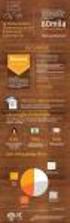 www.infocamere.it www.registroimprese.it www.infocamere.it www.registroimprese.it CONTENUTO PRESENTAZIONE Strumentazione necessaria: Firma Digitale Servizi erogati tramite CNS Registrazione portale Registro
www.infocamere.it www.registroimprese.it www.infocamere.it www.registroimprese.it CONTENUTO PRESENTAZIONE Strumentazione necessaria: Firma Digitale Servizi erogati tramite CNS Registrazione portale Registro
CONTENUTO PRESENTAZIONE
 CONTENUTO PRESENTAZIONE Strumentazione necessaria: Firma Digitale Servizi erogati tramite CNS Registrazione portale Registro Imprese Prepagato per pagamento diritti Utilizzo Portale e predisposizione certificati
CONTENUTO PRESENTAZIONE Strumentazione necessaria: Firma Digitale Servizi erogati tramite CNS Registrazione portale Registro Imprese Prepagato per pagamento diritti Utilizzo Portale e predisposizione certificati
Il link informativo per il rilascio della firma digitale è il seguente :
 Se non si è in possesso della PEC la si può richiedere gratuitamente alla Regione Basilicata, il link per ottenere le informazioni in merito è : http://www.ibasilicata.it/web/guest/pec. Il link informativo
Se non si è in possesso della PEC la si può richiedere gratuitamente alla Regione Basilicata, il link per ottenere le informazioni in merito è : http://www.ibasilicata.it/web/guest/pec. Il link informativo
Istruzioni per la compilazione del modulo di deposito per parti non rituali
 Istruzioni per la compilazione del modulo di deposito per parti non rituali Questa nota descrive le attività necessarie per preparare il modulo per il deposito per parti non rituali. Sommario Attività
Istruzioni per la compilazione del modulo di deposito per parti non rituali Questa nota descrive le attività necessarie per preparare il modulo per il deposito per parti non rituali. Sommario Attività
Istruzioni per l inserimento di una firma elettronica con Acrobat Reader
 Istruzioni per l inserimento di una firma elettronica con Acrobat Reader Sommario Premessa... 1 Salvataggio del documento sul computer... 1 Inserimento di una firma semplice... 3 Inserimento di una firma
Istruzioni per l inserimento di una firma elettronica con Acrobat Reader Sommario Premessa... 1 Salvataggio del documento sul computer... 1 Inserimento di una firma semplice... 3 Inserimento di una firma
Scegli l attività che intendi svolgere e clicca con il tasto sinistro del mouse sull argomento (esempio figura 2)
 Figura 1 Clicca qui con il tasto Una volta scaricati i materiali di studio e averli studiati o almeno letti.! scegli l argomento da trattare, clicca con il tasto sull argomento stesso come descritto nell
Figura 1 Clicca qui con il tasto Una volta scaricati i materiali di studio e averli studiati o almeno letti.! scegli l argomento da trattare, clicca con il tasto sull argomento stesso come descritto nell
Procedura tecnica di Rinnovo Organi Camerali 2015 2020
 Procedura tecnica di Rinnovo Organi Camerali 2015 2020 Valida per Associazioni di Categoria, Organizzazioni Sindacali e Associazioni di Tutela dei Consumatori Sommario Premessa... 3 Requisiti tecnici...
Procedura tecnica di Rinnovo Organi Camerali 2015 2020 Valida per Associazioni di Categoria, Organizzazioni Sindacali e Associazioni di Tutela dei Consumatori Sommario Premessa... 3 Requisiti tecnici...
AIFO - ALBO DELLE IMPRESE FORESTALI DEL PIEMONTE
 AIFO - ALBO DELLE IMPRESE FORESTALI DEL PIEMONTE Guida per immagini all iscrizione direttamente dall impresa in maniera autonoma Per poter effettuare l iscrizione on-line il legale rappresentante dell
AIFO - ALBO DELLE IMPRESE FORESTALI DEL PIEMONTE Guida per immagini all iscrizione direttamente dall impresa in maniera autonoma Per poter effettuare l iscrizione on-line il legale rappresentante dell
CAMERA DI COMMERCIO INDUSTRIA ARTIGIANATO E AGRICOLTURA DI CREMONA PROCEDIMENTO DEL RINNOVO DEL CONSIGLIO CAMERALE 2013-2018
 CAMERA DI COMMERCIO INDUSTRIA ARTIGIANATO E AGRICOLTURA DI CREMONA PROCEDIMENTO DEL RINNOVO DEL CONSIGLIO CAMERALE 2013-2018 Istruzioni tecniche per la compilazione degli elenchi contenuti nell allegato
CAMERA DI COMMERCIO INDUSTRIA ARTIGIANATO E AGRICOLTURA DI CREMONA PROCEDIMENTO DEL RINNOVO DEL CONSIGLIO CAMERALE 2013-2018 Istruzioni tecniche per la compilazione degli elenchi contenuti nell allegato
Firma Digitale Procedura Rinnovo
 Firma Digitale Procedura Rinnovo Versione: 0.01 Aggiornata al: 16.04.2014 Premessa La procedura di rinnovo dei certificati di firma digitale può essere avviata da 6 mesi prima della scandenza, fino ad
Firma Digitale Procedura Rinnovo Versione: 0.01 Aggiornata al: 16.04.2014 Premessa La procedura di rinnovo dei certificati di firma digitale può essere avviata da 6 mesi prima della scandenza, fino ad
MUDE Piemonte. Nuove modalità salvataggio, firma istanza e gestione allegati
 MUDE Piemonte Nuove modalità salvataggio, firma istanza e gestione allegati STATO DELLE VARIAZIONI Versione Paragrafo o Pagina Descrizione della variazione V01 Tutto il documento Versione iniziale del
MUDE Piemonte Nuove modalità salvataggio, firma istanza e gestione allegati STATO DELLE VARIAZIONI Versione Paragrafo o Pagina Descrizione della variazione V01 Tutto il documento Versione iniziale del
FIRMA DEI DOCUMENTI E VERIFICA DELLA FIRMA DIGITALE CON DIKE 6
 Versione 2016-05 - IT MANUALE - STAZIONE APPALTANTE FIRMA DEI DOCUMENTI E VERIFICA DELLA FIRMA DIGITALE CON DIKE 6 Contenuto 1. Firmare 2. Verificare Numero verde Stazioni Appaltanti 800 288 960 AGENTUR
Versione 2016-05 - IT MANUALE - STAZIONE APPALTANTE FIRMA DEI DOCUMENTI E VERIFICA DELLA FIRMA DIGITALE CON DIKE 6 Contenuto 1. Firmare 2. Verificare Numero verde Stazioni Appaltanti 800 288 960 AGENTUR
Guida alla firma digitale della domanda
 Guida alla firma digitale della domanda Servizi Informatici [Ver. 2] Sommario della guida Salvataggio del file Utilizzo del programma di firma Visualizzazione della domanda Firma del file Caricamento del
Guida alla firma digitale della domanda Servizi Informatici [Ver. 2] Sommario della guida Salvataggio del file Utilizzo del programma di firma Visualizzazione della domanda Firma del file Caricamento del
GUIDA D USO PER L IMPORTAZIONE DI FILE.CSV
 APPLICATIVO Versione 0.1 17 Maggio 2011 Indice dei contenuti 1. INTRODUZIONE 2. DOWNLOAD DI FILE.CSV PRODOTTI DA 3. COME IMPORTARE I FILE.CSV CON MICROSOFT OFFICE (EXCEL) 4. COME IMPORTARE I FILE.CSV CON
APPLICATIVO Versione 0.1 17 Maggio 2011 Indice dei contenuti 1. INTRODUZIONE 2. DOWNLOAD DI FILE.CSV PRODOTTI DA 3. COME IMPORTARE I FILE.CSV CON MICROSOFT OFFICE (EXCEL) 4. COME IMPORTARE I FILE.CSV CON
U.T.E FOGLIO ELETTRONICO. Università della Terza Età. Sede di Novate Milanese. Corso Informatica Approfondimento. Docente: Giovanni Pozzi
 U.T.E Università della Terza Età Sede di Novate Milanese Corso Informatica Approfondimento FOGLIO ELETTRONICO Docente: Giovanni Pozzi FOGLIO ELETTRONICO MS-Excel E un programma che permette di effettuare:
U.T.E Università della Terza Età Sede di Novate Milanese Corso Informatica Approfondimento FOGLIO ELETTRONICO Docente: Giovanni Pozzi FOGLIO ELETTRONICO MS-Excel E un programma che permette di effettuare:
Assessorato attività produttive, energia e politiche del lavoro Assessorato bilancio, finanze e patrimonio
 Assessorato attività produttive, energia e politiche del lavoro Assessorato bilancio, finanze e patrimonio IRAP- Agevolazione A4 (incremento occupazionale) Manuale operativo per la compilazione e l inoltro
Assessorato attività produttive, energia e politiche del lavoro Assessorato bilancio, finanze e patrimonio IRAP- Agevolazione A4 (incremento occupazionale) Manuale operativo per la compilazione e l inoltro
U.T.E Università della Terza Età
 U.T.E Università della Terza Età Sede di Novate Milanese Corso Informatica Approfondimento FOGLIO ELETTRONICO Docente: Giovanni Pozzi FOGLIO ELETTRONICO MS-Excel E un programma che permette di effettuare:
U.T.E Università della Terza Età Sede di Novate Milanese Corso Informatica Approfondimento FOGLIO ELETTRONICO Docente: Giovanni Pozzi FOGLIO ELETTRONICO MS-Excel E un programma che permette di effettuare:
PRIMO PASSO. Agenzia Entrate Direzione Provinciale di Trento Ufficio Gestione Tributi
 Manuale Tutorial REGISTRAZIONE ATTI TELEMATICI da parte degli ENTI PUBBLICI PRIMO PASSO Gli Enti interessati all'invio telematico richiedono l abilitazione al servizio compilando l apposito modello disponibile
Manuale Tutorial REGISTRAZIONE ATTI TELEMATICI da parte degli ENTI PUBBLICI PRIMO PASSO Gli Enti interessati all'invio telematico richiedono l abilitazione al servizio compilando l apposito modello disponibile
Accademia dei Georgofili/Società Editrice Fiorentina
 MANUALE INTRANET Accademia dei Georgofili/Società Editrice Fiorentina Indice 1. Accesso alla Intranet 2. Recupero Password Utente 3. Scaricare il file pdf delle bozze da correggere 4. Correzione delle
MANUALE INTRANET Accademia dei Georgofili/Società Editrice Fiorentina Indice 1. Accesso alla Intranet 2. Recupero Password Utente 3. Scaricare il file pdf delle bozze da correggere 4. Correzione delle
GUIDA ALL UTILIZZO DEL FASCICOLO INPS
 GUIDA ALL UTILIZZO DEL FASCICOLO INPS v1.0 22/03/2013 CGIL Lecce Guida all utilizzo del fascicolo INPS 1 Sommario OPERAZIONI PRELIMINARI... 3 ACCESSO AL SISTEMA... 4 MANDATO DI PATROCINIO... 7 DELEGA INPS...
GUIDA ALL UTILIZZO DEL FASCICOLO INPS v1.0 22/03/2013 CGIL Lecce Guida all utilizzo del fascicolo INPS 1 Sommario OPERAZIONI PRELIMINARI... 3 ACCESSO AL SISTEMA... 4 MANDATO DI PATROCINIO... 7 DELEGA INPS...
SEGNALAZIONI STUDI DI SETTORE UNICO 2012 GUIDA OPERATIVA VERSIONE 1.0
 SEGNALAZIONI STUDI DI SETTORE UNICO 2012 GUIDA OPERATIVA VERSIONE 1.0 Introduzione Profilo utente Acquisizione nuova segnalazione Modifica della segnalazione Cancellazione di una segnalazione Stampa della
SEGNALAZIONI STUDI DI SETTORE UNICO 2012 GUIDA OPERATIVA VERSIONE 1.0 Introduzione Profilo utente Acquisizione nuova segnalazione Modifica della segnalazione Cancellazione di una segnalazione Stampa della
DikeX IC Lite Manuale Utente InfoCert. Manuale Utente DikeIC InfoCert
 DikeX IC Lite Manuale Utente InfoCert Manuale Utente DikeIC InfoCert Indice Sommario 1. DikeX IC Lite... 3 2. Avvio di DikeX IC... 3 2.1 Controllo e download eventuali aggiornamenti... 3 3. Barra degli
DikeX IC Lite Manuale Utente InfoCert Manuale Utente DikeIC InfoCert Indice Sommario 1. DikeX IC Lite... 3 2. Avvio di DikeX IC... 3 2.1 Controllo e download eventuali aggiornamenti... 3 3. Barra degli
Bilancio XBRL MANUALE DI UTILIZZO. Rif: Bilancio XBRL Manuale Versione: 1 Data: 13/07/2017. Sede Operativa: Piazza Castello, Benevento
 Rif: Bilancio XBRL Manuale Versione: 1 Data: 13/07/2017 Bilancio XBRL MANUALE DI UTILIZZO Rif: Bilancio XBRL Manuale Versione: 1 Data: 13/07/2017 Sommario A cosa serve... 3 Creazione del progetto... 3
Rif: Bilancio XBRL Manuale Versione: 1 Data: 13/07/2017 Bilancio XBRL MANUALE DI UTILIZZO Rif: Bilancio XBRL Manuale Versione: 1 Data: 13/07/2017 Sommario A cosa serve... 3 Creazione del progetto... 3
GUIDA PER L'INSERIMENTO DELLE ISTANZE ON LINE SOMMARIO
 Pagina 1/18 SOMMARIO 1. ACCESSO ALL'AREA RISERVATA. 2 2. COMPILAZIONE DELLE SEZIONI... 5 3A. SALVATAGGIO DEI DATI INSERITI. 8 3B. RICERCA PRATICHE IN CORSO DI COMPILAZIONE.... 9 4. ALLEGATI ALL'ISTANZA
Pagina 1/18 SOMMARIO 1. ACCESSO ALL'AREA RISERVATA. 2 2. COMPILAZIONE DELLE SEZIONI... 5 3A. SALVATAGGIO DEI DATI INSERITI. 8 3B. RICERCA PRATICHE IN CORSO DI COMPILAZIONE.... 9 4. ALLEGATI ALL'ISTANZA
Evoluzioni Software s.n.c. SLpw Guida all'uso Pag.1 di 49
 Evoluzioni Software s.n.c. SLpw Guida all'uso Pag.1 di 49 Evoluzioni Software s.n.c. SLpw Guida all'uso Pag.2 di 49 1 Installazione certificati Uffici Giudiziari... 3 2 Accesso al programma... 6 2.1 Fascicoli...
Evoluzioni Software s.n.c. SLpw Guida all'uso Pag.1 di 49 Evoluzioni Software s.n.c. SLpw Guida all'uso Pag.2 di 49 1 Installazione certificati Uffici Giudiziari... 3 2 Accesso al programma... 6 2.1 Fascicoli...
CONTENUTO PRESENTAZIONE
 CONTENUTO PRESENTAZIONE Strumentazione necessaria: Firma Digitale Servizi erogati tramite CNS Registrazione portale Registro Imprese Prepagato per pagamento diritti Utilizzo Portale e predisposizione certificati
CONTENUTO PRESENTAZIONE Strumentazione necessaria: Firma Digitale Servizi erogati tramite CNS Registrazione portale Registro Imprese Prepagato per pagamento diritti Utilizzo Portale e predisposizione certificati
Ripristino di AdmiCash su un nuovo PC o sistema operativo
 Ripristino di AdmiCash su un nuovo PC o sistema operativo Prima di cambiare il sistema operativo o il PC, sorge spontanea la domanda di come ripristinare l installazione di AdmiCash e tutti i dati in esso
Ripristino di AdmiCash su un nuovo PC o sistema operativo Prima di cambiare il sistema operativo o il PC, sorge spontanea la domanda di come ripristinare l installazione di AdmiCash e tutti i dati in esso
Per inviare le vostre fatture via PEC sono necessari tre semplici passaggi.
 MANUALE DOC.PEC VERSIONE BASIC (INVIO FATTURE) COS'E' DOC.PEC doc.pec è un programma che permette di inviare in pochi passi delle mail di Posta Elettronica Certificata PEC, a più utenti contemporaneamente,
MANUALE DOC.PEC VERSIONE BASIC (INVIO FATTURE) COS'E' DOC.PEC doc.pec è un programma che permette di inviare in pochi passi delle mail di Posta Elettronica Certificata PEC, a più utenti contemporaneamente,
GUIDA REGISTRAZIONE ATTI TELEMATICI andare all indirizzo: e scegliere primo accesso
 GUIDA REGISTRAZIONE ATTI TELEMATICI andare all indirizzo: http://sister2.agenziaterritorio.it/ e scegliere primo accesso Provinciale di Trento Ufficio 1 Compilare i tre campi Codice fiscale dell utente
GUIDA REGISTRAZIONE ATTI TELEMATICI andare all indirizzo: http://sister2.agenziaterritorio.it/ e scegliere primo accesso Provinciale di Trento Ufficio 1 Compilare i tre campi Codice fiscale dell utente
Stipula del contratto per l invio telematico
 Stipula del contratto per l invio telematico Per poter effettuare qualsiasi adempimento indirizzato al Registro delle Imprese, che utilizza unicamente il canale telematico di trasmissione, è necessario
Stipula del contratto per l invio telematico Per poter effettuare qualsiasi adempimento indirizzato al Registro delle Imprese, che utilizza unicamente il canale telematico di trasmissione, è necessario
CAMERA DI COMMERCIO INDUSTRIA ARTIGIANATO E AGRICOLTURA DI CREMONA PROCEDIMENTO DEL RINNOVO DEL CONSIGLIO CAMERALE 2013-2018
 CAMERA DI COMMERCIO INDUSTRIA ARTIGIANATO E AGRICOLTURA DI CREMONA PROCEDIMENTO DEL RINNOVO DEL CONSIGLIO CAMERALE 2013-2018 Istruzioni tecniche per la compilazione degli elenchi contenuti nell allegato
CAMERA DI COMMERCIO INDUSTRIA ARTIGIANATO E AGRICOLTURA DI CREMONA PROCEDIMENTO DEL RINNOVO DEL CONSIGLIO CAMERALE 2013-2018 Istruzioni tecniche per la compilazione degli elenchi contenuti nell allegato
Piacenza, 28/09/2016
 www.infocamere.it www.registroimprese.it Piacenza, 28/09/2016 www.infocamere.it www.registroimprese.it CONTENUTO PRESENTAZIONE Strumentazione necessaria: Firma Digitale Registrazione portale Registro Imprese
www.infocamere.it www.registroimprese.it Piacenza, 28/09/2016 www.infocamere.it www.registroimprese.it CONTENUTO PRESENTAZIONE Strumentazione necessaria: Firma Digitale Registrazione portale Registro Imprese
CAMERA DI COMMERCIO INDUSTRIA ARTIGIANATO E AGRICOLTURA DI BARI PROCEDIMENTO DI RINNOVO DEL CONSIGLIO CAMERALE QUINQUENNIO 2016-2021(*)
 CAMERA DI COMMERCIO INDUSTRIA ARTIGIANATO E AGRICOLTURA DI BARI PROCEDIMENTO DI RINNOVO DEL CONSIGLIO CAMERALE QUINQUENNIO 2016-2021(*) Istruzioni tecniche per la compilazione degli elenchi contenuti negli
CAMERA DI COMMERCIO INDUSTRIA ARTIGIANATO E AGRICOLTURA DI BARI PROCEDIMENTO DI RINNOVO DEL CONSIGLIO CAMERALE QUINQUENNIO 2016-2021(*) Istruzioni tecniche per la compilazione degli elenchi contenuti negli
Mod DS A LBT 8563 SOFTWARE DI PROGRAMMAZIONE PER MODULO DI CHIAMATA E CENTRALINO 2VOICE
 Mod. 1083 DS 1083-022A LBT 8563 SOFTWARE DI PROGRAMMAZIONE PER MODULO DI CHIAMATA E CENTRALINO 2VOICE IndICE 1. DESCRIZIONE GENERALE...2 1.1 Requisiti di sistema...2 1.2 Installazione...2 2. PROGRAMMAZIONE
Mod. 1083 DS 1083-022A LBT 8563 SOFTWARE DI PROGRAMMAZIONE PER MODULO DI CHIAMATA E CENTRALINO 2VOICE IndICE 1. DESCRIZIONE GENERALE...2 1.1 Requisiti di sistema...2 1.2 Installazione...2 2. PROGRAMMAZIONE
Scheda 13 Estrazione dati per l Azienda USL Parte A Creazione del file di estrazione dati
 Scheda 13 Estrazione dati per l Azienda USL Parte A Creazione del file di estrazione dati FLUR20XX 1) Premere questo tasto nella finestra principale 2) Leggere il messaggio LE SCHEDE INCOMPLETE NON VENGONO
Scheda 13 Estrazione dati per l Azienda USL Parte A Creazione del file di estrazione dati FLUR20XX 1) Premere questo tasto nella finestra principale 2) Leggere il messaggio LE SCHEDE INCOMPLETE NON VENGONO
1. Firma. La visualizzazione di tale avviso può essere disattivata dal menu Strumenti : InfoCert S.p.A. Versione 1.
 1. Firma Dopo aver selezionato un file, per firmare si sceglie questa funzione. Dalla maschera che appare si sceglie la directory in cui memorizzare il file firmato, e subito dopo si digita il PIN del
1. Firma Dopo aver selezionato un file, per firmare si sceglie questa funzione. Dalla maschera che appare si sceglie la directory in cui memorizzare il file firmato, e subito dopo si digita il PIN del
Guida per il deposito telematico della RELAZIONE NOTARILE Esec. Immobiliare. tramite Consolle dell Avvocato
 Guida per il deposito telematico della RELAZIONE NOTARILE Esec. Immobiliare tramite Consolle dell Avvocato @@@ @@@ @@@ Aprire la consolle dell avvocato e, dopo avere inserito il vostro PIN, cliccare sulla
Guida per il deposito telematico della RELAZIONE NOTARILE Esec. Immobiliare tramite Consolle dell Avvocato @@@ @@@ @@@ Aprire la consolle dell avvocato e, dopo avere inserito il vostro PIN, cliccare sulla
CERTIFICATO DI AUTENTICAZIONE INFOCERT. Guida alla Configurazione
 CERTIFICATO DI AUTENTICAZIONE INFOCERT Guida alla Configurazione Sommario Premessa 3 Internet Explorer 4 Installazione dei Certificati CA Infocert 4 Configurazione del browser Internet Explorer 4 Mozilla
CERTIFICATO DI AUTENTICAZIONE INFOCERT Guida alla Configurazione Sommario Premessa 3 Internet Explorer 4 Installazione dei Certificati CA Infocert 4 Configurazione del browser Internet Explorer 4 Mozilla
GUIDA OPERATIVA PER L ACCREDITAMENTO NEL REGISTRO DEI REVISORI LEGALI
 REGISTRO DEI REVISORI LEGALI DEI CONTI GUIDA OPERATIVA PER L ACCREDITAMENTO NEL REGISTRO DEI REVISORI LEGALI PER IL TIROCINANTE Versione 2.2a del 17 settembre 2014 Sommario 1 PREMESSA... 3 2 LA PROCEDURA
REGISTRO DEI REVISORI LEGALI DEI CONTI GUIDA OPERATIVA PER L ACCREDITAMENTO NEL REGISTRO DEI REVISORI LEGALI PER IL TIROCINANTE Versione 2.2a del 17 settembre 2014 Sommario 1 PREMESSA... 3 2 LA PROCEDURA
Premessa Requisiti necessari Accesso ai servizi Inviare una pratica online: Individuazione attività... 4
 Guida ai servizi SUED on-line Sommario Premessa... 2 Requisiti necessari... 2 Accesso ai servizi... 2 Inviare una pratica online:... 4 Individuazione attività... 4 Trattamento dei dati personali... 5 Inserimento
Guida ai servizi SUED on-line Sommario Premessa... 2 Requisiti necessari... 2 Accesso ai servizi... 2 Inviare una pratica online:... 4 Individuazione attività... 4 Trattamento dei dati personali... 5 Inserimento
FASI DA ESEGUIRE ON-LINE
 FASI DA ESEGUIRE ON-LINE a) Compilazione della candidatura telematica secondo il modello illustrato nel formulario. Istruzioni per candidarsi on-line Pagina 1 Compilazione della candidatura telematica
FASI DA ESEGUIRE ON-LINE a) Compilazione della candidatura telematica secondo il modello illustrato nel formulario. Istruzioni per candidarsi on-line Pagina 1 Compilazione della candidatura telematica
Servizio Conservazione No Problem
 Servizio Conservazione No Problem Guida alla conservazione del Registro di Protocollo Versione 1.0 13 Ottobre 2015 Sommario 1. Accesso all applicazione web... 3 1.1 Autenticazione... 3 2. Conservazione
Servizio Conservazione No Problem Guida alla conservazione del Registro di Protocollo Versione 1.0 13 Ottobre 2015 Sommario 1. Accesso all applicazione web... 3 1.1 Autenticazione... 3 2. Conservazione
MANUALE PER L UTILIZZO DI SISSIWEB DA PARTE DEI DOCENTI
 MANUALE PER L UTILIZZO DI SISSIWEB DA PARTE DEI DOCENTI Collegarsi ad internet e nella barra degli indirizzi digitare www.ipiacb.it Non appena appare la Home page del sito (figura sotto) cliccare sull
MANUALE PER L UTILIZZO DI SISSIWEB DA PARTE DEI DOCENTI Collegarsi ad internet e nella barra degli indirizzi digitare www.ipiacb.it Non appena appare la Home page del sito (figura sotto) cliccare sull
Raccolta e memorizzazione dei dati immessi nei moduli dai visitatori
 Raccolta e memorizzazione dei dati immessi nei moduli dai visitatori Raccolta e memorizzazione dei dati immessi nei moduli dai visitatori Per impostazione predefinita, i risultati dei moduli vengono salvati
Raccolta e memorizzazione dei dati immessi nei moduli dai visitatori Raccolta e memorizzazione dei dati immessi nei moduli dai visitatori Per impostazione predefinita, i risultati dei moduli vengono salvati
HTH HIP - Healt In Prison Applicazione Mobile per la Gestione Carceri. Manuale Utente
 HTH HIP - Healt In Prison Applicazione Mobile per la Gestione Carceri Manuale Utente Indice e Sommario Requisiti minimi Tablet... 3 Installazione APP su Tablet... 3 Installazione Emulatore e App su PC...
HTH HIP - Healt In Prison Applicazione Mobile per la Gestione Carceri Manuale Utente Indice e Sommario Requisiti minimi Tablet... 3 Installazione APP su Tablet... 3 Installazione Emulatore e App su PC...
GUIDA DELLA FIRMA DIGITALE
 GUIDA PER L APPOSIZIONE E L UTILIZZO DELLA FIRMA DIGITALE 8 luglio 2016 INDICE 1 I formati di firma p7m e pdf... 3 2 Prerequisito... 3 3 Per firmare file... 3 3.1 Firma con FirmaOk! di Postcert... 4 3.1.1
GUIDA PER L APPOSIZIONE E L UTILIZZO DELLA FIRMA DIGITALE 8 luglio 2016 INDICE 1 I formati di firma p7m e pdf... 3 2 Prerequisito... 3 3 Per firmare file... 3 3.1 Firma con FirmaOk! di Postcert... 4 3.1.1
Piattaforma gare ISTRUZIONE OPERATIVA UTILIZZO PIATTAFORMA TELEMATICA GARE. Pag. 1
 Piattaforma gare ISTRUZIONE OPERATIVA UTILIZZO PIATTAFORMA TELEMATICA GARE Pag. 1 1. PRESENTAZIONE OFFERTA PROCEDURA AD INVITO 3 2. PRESENTAZIONE OFFERTA PROCEDURA APERTA/RISTRETTA 12 3. SALVATAGGIO/RITIRO
Piattaforma gare ISTRUZIONE OPERATIVA UTILIZZO PIATTAFORMA TELEMATICA GARE Pag. 1 1. PRESENTAZIONE OFFERTA PROCEDURA AD INVITO 3 2. PRESENTAZIONE OFFERTA PROCEDURA APERTA/RISTRETTA 12 3. SALVATAGGIO/RITIRO
Compilazione della candidatura telematica
 Per partecipare al bando è necessario disporre di firma digitale. Il link informativo per il rilascio della firma digitale è il seguente : http://www.firmadigitale.regione.basilicata.it/infocard/pub/.
Per partecipare al bando è necessario disporre di firma digitale. Il link informativo per il rilascio della firma digitale è il seguente : http://www.firmadigitale.regione.basilicata.it/infocard/pub/.
Istruzioni per accedere alle istanze on-line
 Istruzioni per accedere alle istanze on-line NB: Per poter usufruire del servizio di istanze on-line è necessario essere in possesso delle credenziali rilasciate dal Comune o possedere la CNS (Carta Nazionale
Istruzioni per accedere alle istanze on-line NB: Per poter usufruire del servizio di istanze on-line è necessario essere in possesso delle credenziali rilasciate dal Comune o possedere la CNS (Carta Nazionale
La stampa Unione con MS-Word
 La stampa Unione con MS-Word Il documento PRINCIPALE La stampa unione può essere utilizzata per creare: Lettere Buste Etichette. o documenti vari (Circolari ) La prima operazione da compiere sarà la scelta
La stampa Unione con MS-Word Il documento PRINCIPALE La stampa unione può essere utilizzata per creare: Lettere Buste Etichette. o documenti vari (Circolari ) La prima operazione da compiere sarà la scelta
FASI DA ESEGUIRE ON-LINE
 FASI DA ESEGUIRE ON-LINE a) registrazione del candidato mediante apposito link presente sul portale della Regione Basilicata e rilascio delle credenziali di accesso necessarie per procedere alla candidatura
FASI DA ESEGUIRE ON-LINE a) registrazione del candidato mediante apposito link presente sul portale della Regione Basilicata e rilascio delle credenziali di accesso necessarie per procedere alla candidatura
RINNOVO CONSIGLIO CAMERALE
 RINNOVO CONSIGLIO CAMERALE 2015-2020 Vademecum Organizzazioni sindacali dei lavoratori e associazioni di tutela degli interessi dei consumatori e degli utenti 1 Il 22 maggio 2015 verrà pubblicato sul sito
RINNOVO CONSIGLIO CAMERALE 2015-2020 Vademecum Organizzazioni sindacali dei lavoratori e associazioni di tutela degli interessi dei consumatori e degli utenti 1 Il 22 maggio 2015 verrà pubblicato sul sito
AIFO - ALBO DELLE IMPRESE FORESTALI DEL PIEMONTE
 AIFO - ALBO DELLE IMPRESE FORESTALI DEL PIEMONTE Guida per immagini alla nuova iscrizione (per gli operatori degli Sportelli forestali) Prima di caricare i dati dell impresa nell applicativo assicurarsi
AIFO - ALBO DELLE IMPRESE FORESTALI DEL PIEMONTE Guida per immagini alla nuova iscrizione (per gli operatori degli Sportelli forestali) Prima di caricare i dati dell impresa nell applicativo assicurarsi
Cert ò. Certificati di Origine. Francesco Alessandro Parma, 29/11/2016
 Cert ò Certificati di Origine Francesco Alessandro Parma, 29/11/2016 www.registroimprese.it 1 CONTENUTO PRESENTAZIONE Strumentazione necessaria: Firma Digitale Registrazione portale Registro Imprese Prepagato
Cert ò Certificati di Origine Francesco Alessandro Parma, 29/11/2016 www.registroimprese.it 1 CONTENUTO PRESENTAZIONE Strumentazione necessaria: Firma Digitale Registrazione portale Registro Imprese Prepagato
Guida per il deposito telematico della RELAZIONE NOTARILE Esec. Immobiliare. tramite Consolle dell Avvocato
 Guida per il deposito telematico della RELAZIONE NOTARILE Esec. Immobiliare tramite Consolle dell Avvocato @@@ @@@ @@@ Aprire la consolle dell avvocato e, dopo avere inserito il vostro PIN, cliccare sulla
Guida per il deposito telematico della RELAZIONE NOTARILE Esec. Immobiliare tramite Consolle dell Avvocato @@@ @@@ @@@ Aprire la consolle dell avvocato e, dopo avere inserito il vostro PIN, cliccare sulla
EMISSIONIE, REVOCA E CANCELLAZIONE DEI DOCUMENTI DI FIRMA DIGITALE NEL SIDAF
 EMISSIONIE, REVOCA E CANCELLAZIONE DEI DOCUMENTI DI FIRMA DIGITALE NEL SIDAF Ver. 1 Sommario 1. Richiesta di emissione di un documento di firma digitale dal SIDAF.... 2 1.1 COMUNICAZIONE IN ANAGRAFICA
EMISSIONIE, REVOCA E CANCELLAZIONE DEI DOCUMENTI DI FIRMA DIGITALE NEL SIDAF Ver. 1 Sommario 1. Richiesta di emissione di un documento di firma digitale dal SIDAF.... 2 1.1 COMUNICAZIONE IN ANAGRAFICA
Guida per il deposito telematico dell ISTANZA DI VENDITA tramite Consolle dell Avvocato. Vers. Luglio 2017
 Guida per il deposito telematico dell ISTANZA DI VENDITA tramite Consolle dell Avvocato Vers. Luglio 2017 @@@ @@@ @@@ Aprire la consolle dell avvocato e, dopo avere inserito il vostro PIN, cliccare sulla
Guida per il deposito telematico dell ISTANZA DI VENDITA tramite Consolle dell Avvocato Vers. Luglio 2017 @@@ @@@ @@@ Aprire la consolle dell avvocato e, dopo avere inserito il vostro PIN, cliccare sulla
Guida per il deposito telematico della RELAZIONE NOTARILE Esec. Immobiliare Vers. Luglio 2017
 Guida per il deposito telematico della RELAZIONE NOTARILE Esec. Immobiliare Vers. Luglio 2017 Premesso che dal 31/03/2015 l'iscrizione a ruolo dei procedimenti di espropriazione forzata disciplinati dal
Guida per il deposito telematico della RELAZIONE NOTARILE Esec. Immobiliare Vers. Luglio 2017 Premesso che dal 31/03/2015 l'iscrizione a ruolo dei procedimenti di espropriazione forzata disciplinati dal
Firma Remota Aruba --- Attivazione account di firma remota ed utilizzo ---
 Firma Remota Aruba --- Attivazione account di firma remota ed utilizzo --- Sommario 1. Procedura di attivazione della Firma Remota Aruba... 3 2. Utilizzo della firma remota Aruba con File Protector...
Firma Remota Aruba --- Attivazione account di firma remota ed utilizzo --- Sommario 1. Procedura di attivazione della Firma Remota Aruba... 3 2. Utilizzo della firma remota Aruba con File Protector...
Inserire un nuovo foglio
 Excel Base- Lezione 2 Inserire un nuovo foglio 1. Nella parte inferiore della finestra di lavoro sulla sinistra, fare clic sulla linguetta del foglio, a sinistra del quale se ne desidera aggiungere uno
Excel Base- Lezione 2 Inserire un nuovo foglio 1. Nella parte inferiore della finestra di lavoro sulla sinistra, fare clic sulla linguetta del foglio, a sinistra del quale se ne desidera aggiungere uno
SOMMARIO. Presidenza del Consiglio dei Ministri. Ufficio Nazionale per il Servizio Civile
 Manuale Utente (IBAN Volontari) Versione 1.0.0 SOMMARIO 1. PREMESSA... 3 2. ACCESSO AL SISTEMA HELIOS... 4 2.1. PAGINA INIZIALE... 8 3. CARICAMENTO COORDINATE BANCARIE VOLONTARI... 11 3.1. RECUPERO MODELLO
Manuale Utente (IBAN Volontari) Versione 1.0.0 SOMMARIO 1. PREMESSA... 3 2. ACCESSO AL SISTEMA HELIOS... 4 2.1. PAGINA INIZIALE... 8 3. CARICAMENTO COORDINATE BANCARIE VOLONTARI... 11 3.1. RECUPERO MODELLO
andare all indirizzo: e scegliere primo accesso
 GUIDA REGISTRAZIONE ATTI TELEMATICI andare all indirizzo: http://sister2.agenziaterritorio.it/ e scegliere primo accesso 1 Compilare i tre campi Codice fiscale dell utente I dati relativi ai tre campi
GUIDA REGISTRAZIONE ATTI TELEMATICI andare all indirizzo: http://sister2.agenziaterritorio.it/ e scegliere primo accesso 1 Compilare i tre campi Codice fiscale dell utente I dati relativi ai tre campi
Guida all'utilizzo della piattaforma e-learning
 Corsi di specializzazione per le attività di sostegno Guida all'utilizzo della piattaforma e-learning Per utilizzare la piattaforma e-learning dei corsi di specializzazione per le attività di sostegno
Corsi di specializzazione per le attività di sostegno Guida all'utilizzo della piattaforma e-learning Per utilizzare la piattaforma e-learning dei corsi di specializzazione per le attività di sostegno
GUIDA TECNICA ALL INSTALLAZIONE DEI SOFTWARES PER L UTILIZZO DEL SISTEMA ADELINE
 GUIDA TECNICA ALL INSTALLAZIONE DEI SOFTWARES PER L UTILIZZO DEL SISTEMA ADELINE Non serve più l autorizzazione all utilizzo del servizio Adeline da parte dell Agenzia del Lavoro, password e nome utente
GUIDA TECNICA ALL INSTALLAZIONE DEI SOFTWARES PER L UTILIZZO DEL SISTEMA ADELINE Non serve più l autorizzazione all utilizzo del servizio Adeline da parte dell Agenzia del Lavoro, password e nome utente
Aggiornamento del firmware della fotocamera SLR digitale
 Aggiornamento del firmware della fotocamera SLR digitale Grazie per aver scelto un prodotto Nikon. Questo manuale descrive come eseguire l aggiornamento del fi r m w a re. Se non siete sicuri di poter
Aggiornamento del firmware della fotocamera SLR digitale Grazie per aver scelto un prodotto Nikon. Questo manuale descrive come eseguire l aggiornamento del fi r m w a re. Se non siete sicuri di poter
PowerFATT Gestione delle fatture, preventivi e ddt
 PowerFATT Gestione delle fatture, preventivi e ddt Il software PowerFATT consente di creare fatture, preventivi, documenti di trasporto e documenti in generale in diverse modalità. 1) Creazione documento
PowerFATT Gestione delle fatture, preventivi e ddt Il software PowerFATT consente di creare fatture, preventivi, documenti di trasporto e documenti in generale in diverse modalità. 1) Creazione documento
Capitolo 2. Figura 21. Inserimento dati
 Capitolo 2 INSERIMENTO DI DATI In ogni cella del foglio di lavoro è possibile inserire dati che possono essere di tipo testuale o numerico, oppure è possibile inserire formule le quali hanno la caratteristica
Capitolo 2 INSERIMENTO DI DATI In ogni cella del foglio di lavoro è possibile inserire dati che possono essere di tipo testuale o numerico, oppure è possibile inserire formule le quali hanno la caratteristica
Guida all installazione del software GestAgenzia. 1.1 Introduzione al software. 1.2 Requisiti minimi hardware e software
 Guida all installazione del software GestAgenzia 1.1 Introduzione al software Il CD-ROM allegato alla presente pubblicazione contiene GetAgenzia software pratico e indispensabile per la gestione delle
Guida all installazione del software GestAgenzia 1.1 Introduzione al software Il CD-ROM allegato alla presente pubblicazione contiene GetAgenzia software pratico e indispensabile per la gestione delle
Dichiarazione FGas: Istruzioni per eseguire il caricamento massivo delle dichiarazioni
 Dichiarazione FGas: Istruzioni per eseguire il caricamento massivo delle dichiarazioni La funzione di caricamento massivo è stata predisposta per agevolare la compilazione e la trasmissione dei dati ai
Dichiarazione FGas: Istruzioni per eseguire il caricamento massivo delle dichiarazioni La funzione di caricamento massivo è stata predisposta per agevolare la compilazione e la trasmissione dei dati ai
DIKE WHITELABEL Manuale utente
 1 DIKE WHITELABEL Manuale utente Sommario Dike WL Manuale utente Pagina 2 di 10 1 Installazione e primo utilizzo Dike6... 3 1.1 Installazione Windows... 3 1.2 Aggiornamento... 6 2 Gestione dispositivo...
1 DIKE WHITELABEL Manuale utente Sommario Dike WL Manuale utente Pagina 2 di 10 1 Installazione e primo utilizzo Dike6... 3 1.1 Installazione Windows... 3 1.2 Aggiornamento... 6 2 Gestione dispositivo...
2. LA COMPILAZIONE DEL MODELLO (RP) RIEPILOGO
 2. LA COMPILAZIONE DEL MODELLO (RP) RIEPILOGO 1. Funzioni e finalità del modello La Pratica presentata al Registro imprese, sarà generalmente costituita, oltre che dal file di dati, anche da documenti
2. LA COMPILAZIONE DEL MODELLO (RP) RIEPILOGO 1. Funzioni e finalità del modello La Pratica presentata al Registro imprese, sarà generalmente costituita, oltre che dal file di dati, anche da documenti
DOCUMENTO SUPPORTO PER AVVIO OIL SCUOLE CON SISTEMA SIDI
 DOCUMENTO SUPPORTO PER AVVIO OIL SCUOLE CON SISTEMA SIDI Il presente Manuale viene fornito a scopo dimostrativo; in quanto fa riferimento a procedure e software di fornitori terzi. Non garantisce l attuale
DOCUMENTO SUPPORTO PER AVVIO OIL SCUOLE CON SISTEMA SIDI Il presente Manuale viene fornito a scopo dimostrativo; in quanto fa riferimento a procedure e software di fornitori terzi. Non garantisce l attuale
H1 HRMS - Modelli word
 H1 HRMS - Modelli word Creazione e compilazione di un modello word con il software H1 HRMS di EBC Consulting All interno di H1 HRMS modulo base è presente una funzione che permette di creare e compilare
H1 HRMS - Modelli word Creazione e compilazione di un modello word con il software H1 HRMS di EBC Consulting All interno di H1 HRMS modulo base è presente una funzione che permette di creare e compilare
Manuale NoiPA. Modifica Dati Personali
 Manuale NoiPA Modifica Dati Personali Versione 2.2 Agosto 2016 Indice 1 Introduzione... 3 2 I Dati personali (dati di profilo) su NoiPA... 3 3 L area Modifica dati personali... 4 3.1 Modifica recapiti...
Manuale NoiPA Modifica Dati Personali Versione 2.2 Agosto 2016 Indice 1 Introduzione... 3 2 I Dati personali (dati di profilo) su NoiPA... 3 3 L area Modifica dati personali... 4 3.1 Modifica recapiti...
FASI DA ESEGUIRE ON-LINE
 FASI DA ESEGUIRE ON-LINE a) registrazione del candidato mediante apposito link presente sul portale della Regione Basilicata e rilascio delle credenziali di accesso necessarie per procedere alla candidatura
FASI DA ESEGUIRE ON-LINE a) registrazione del candidato mediante apposito link presente sul portale della Regione Basilicata e rilascio delle credenziali di accesso necessarie per procedere alla candidatura
Manuale di istruzioni per l inserimento dei dati delle CLASSI NON CAMPIONE
 Manuale di istruzioni per l inserimento dei dati delle CLASSI NON CAMPIONE PROVA NAZIONALE 2010 1 SI PREGA DI LEGGERE ATTENTAMENTE QUESTO MANUALE PRIMA DELLA SOMMINISTRAZIONE DELLA PROVA NAZIONALE 2010
Manuale di istruzioni per l inserimento dei dati delle CLASSI NON CAMPIONE PROVA NAZIONALE 2010 1 SI PREGA DI LEGGERE ATTENTAMENTE QUESTO MANUALE PRIMA DELLA SOMMINISTRAZIONE DELLA PROVA NAZIONALE 2010
INTERVENTI DI RIDUZIONE DEL RISCHIO SISMICO. DISCIPLINATI DAL PROGRAMMA O.C.D.P.C. n. 52 del 20/02/2013
 INTERVENTI DI RIDUZIONE DEL RISCHIO SISMICO DISCIPLINATI DAL PROGRAMMA O.C.D.P.C. n. 52 del 20/02/2013 Manuale del software per la gestione delle richieste di contributo per interventi strutturali di rafforzamento
INTERVENTI DI RIDUZIONE DEL RISCHIO SISMICO DISCIPLINATI DAL PROGRAMMA O.C.D.P.C. n. 52 del 20/02/2013 Manuale del software per la gestione delle richieste di contributo per interventi strutturali di rafforzamento
TS-CNS. Tessera Sanitaria Carta Nazionale dei Servizi. Manuale di installazione e configurazione. Versione del
 TS-CNS Tessera Sanitaria Carta Nazionale dei Servizi Versione 01.00 del 16.07.2013 - Sistema Operativo Microsoft Windows 32/64 bit - Carte Athena Per conoscere tutti i servizi della TS CNS visita il sito:
TS-CNS Tessera Sanitaria Carta Nazionale dei Servizi Versione 01.00 del 16.07.2013 - Sistema Operativo Microsoft Windows 32/64 bit - Carte Athena Per conoscere tutti i servizi della TS CNS visita il sito:
CORSO DI FORMAZIONE DOCENTI DELLE SCUOLE PUBBLICHE A GESTIONE PRIVATA ECDL, LA PATENTE EUROPEA PER L USO DEL COMPUTER GUIDA SINTETICA
 M ECDL ECDL, LA PATENTE EUROPEA PER L USO DEL COMPUTER LA POSTA ELETTRONICA Parte Generale GUIDA SINTETICA 1 - Primi passi Aprire il programma di posta elettronica Outlook Express Aprire la cassetta delle
M ECDL ECDL, LA PATENTE EUROPEA PER L USO DEL COMPUTER LA POSTA ELETTRONICA Parte Generale GUIDA SINTETICA 1 - Primi passi Aprire il programma di posta elettronica Outlook Express Aprire la cassetta delle
Guida alla compilazione on-line delle domande di Dote Scuola A.S componente Merito INDICE
 Guida alla compilazione on-line delle domande di Dote Scuola A.S. 2016-2017 componente Merito INDICE Introduzione... 2 Riconoscimento del soggetto richiedente da parte del sistema... 2 Elenco dei servizi
Guida alla compilazione on-line delle domande di Dote Scuola A.S. 2016-2017 componente Merito INDICE Introduzione... 2 Riconoscimento del soggetto richiedente da parte del sistema... 2 Elenco dei servizi
Sportello Telematico AGEF
 Sportello Telematico AGEF CAMERA DI COMMERCIO di VERONA Linee Guida per l invio telematico delle domande di contributo di cui al Regolamento Incentivi alle PMI per l innovazione tecnologica 2016 1 PREMESSA
Sportello Telematico AGEF CAMERA DI COMMERCIO di VERONA Linee Guida per l invio telematico delle domande di contributo di cui al Regolamento Incentivi alle PMI per l innovazione tecnologica 2016 1 PREMESSA
